Point-in-Time リストアの実行
このセクションでは、Point-In-Time 復旧の実行方法について説明します。
以下の手順に従います。
- Arcserve UDP コンソールにログインします。
- [リソース] > [プラン] > [すべてのプラン]に移動します。
- プランを以前に作成している場合、それらのプランが中央ペインに表示されます。
- プランの[アクション]ドロップダウン リストから、[変更]を選択します。
- 各ノードの PIT リストアを有効にするには、[拡張]タブで、[SQL Server の Point-in-time 復旧を有効にする]チェック ボックスをオンにして、[保存]をクリックします。
-
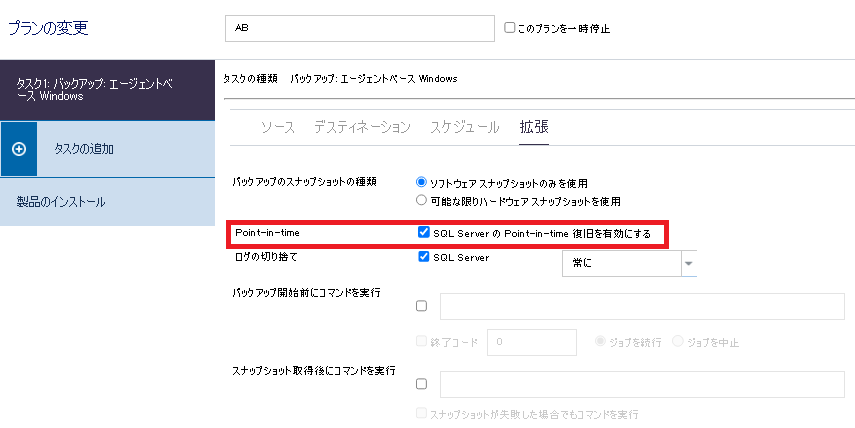
- Point-In-Time バックアップが有効になります。
- Arcserve UDPコンソール で、SQL データベースのバックアップを実行します。
- N の復旧ポイントが作成されます。
- 以下のファイルが Catalog フォルダに作成されたことを確認してください。
- SQL Server インスタンス名が MSSQLSERVER (デフォルト インスタンス名)の場合
- _<DatabaseName>.idx.pit
- 固定サイズの時間ポイントの要約が含まれます。
- _<DatabaseName>.cat.pit
- 可変サイズの時間ポイントの詳細が含まれます。
- _<DatabaseName>.map.pit
- 内部文字列と内部文字列識別子のマッピングが含まれます。
- SQL Server インスタンス名が MSSQLSERVER 以外(デフォルト インスタンス名ではない)の場合
- <SQLInstanceName>_<DatabaseName>.idx.pit
- 固定サイズの時間ポイントの要約が含まれます。
- <SQLInstanceName>_<DatabaseName>.cat.pit
- 可変サイズの時間ポイントの詳細が含まれます。
- <SQLInstanceName>_<DatabaseName>.map.pit
- 内部文字列と内部文字列識別子のマッピングが含まれます。
- SQL Server インスタンス名が MSSQLSERVER (デフォルト インスタンス名)の場合
- Arcserve UDP コンソールで、SQL データベースのバックアップをもう一度実行します。
- N + 1 の復旧ポイントが作成されます。
- リストア方式を選択するダイアログ ボックスを以下のいずれかの方法で開きます。
- Arcserve UDP コンソールから:
- Arcserve UDP コンソールにログインします。
- [リソース] > [ノード] > [すべてのノード]に移動します。
- 追加されたすべてのノードが中央のペインに表示されます。
- ノードを右クリックしてから、[リストア]をクリックします。
- エージェント ノード コンソールに自動的にログインし、[リストア]ダイアログ ボックスが表示されます。
- Arcserve UDP エージェント(Windows)から:
- Arcserve UDP エージェント(Windows)にログインします。
- ホーム ページで、[リストア]を選択します。
- [リストア]ダイアログ ボックスが表示されます。
- [リストア]ダイアログ ボックスで、[復旧ポイントの参照]オプションをクリックします。
- [復旧ポイントの参照]ページが表示されます。
- Point-In-Time リストアを実行するには、[復旧ポイントの日付]から復旧の日付を選択し、[指定期間]からスケジュールされた復旧の時刻を選択し、リストアする Microsoft SQL Server データベースを選択して、[次へ]をクリックします。
- 注: PIT オプションを有効にできるのは、N および N+1 バックアップ セッションで PIT が有効になっている場合のみです。
-
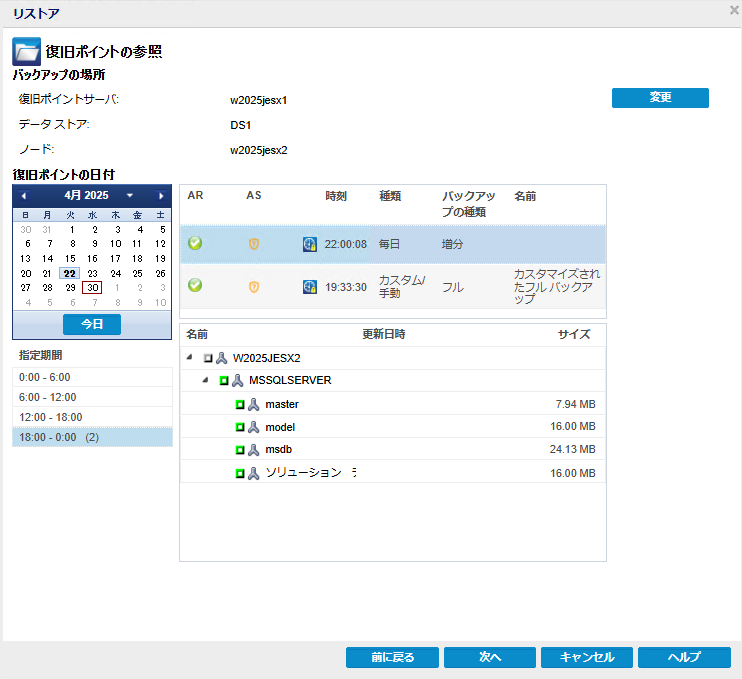
- [リストア オプション]ページが表示されます。
- [リストア オプション]ページで以下を実行して、[次へ]をクリックします。
- デスティネーション: リストア先として[元の場所にリストア]オプションを選択します。
- バックアップの暗号化または保護パスワード: リストアするデータが暗号化されている場合に、必要に応じてバックアップ暗号化パスワードを指定します。
- 注:
- 暗号化されたバックアップが実行されたのと同じ Arcserve UDP エージェント(Windows)コンピュータからリストアを試行している場合、パスワードは必要ありません。ただし、別の Arcserve UDP エージェント(Windows)コンピュータからリストアを試行する場合は、パスワードが必要になります。
- ロック記号の付いた時計のアイコンが表示された場合は、復旧ポイントに暗号化された情報が含まれており、リストアするにはパスワードが必要となる可能性があることが示されています。
-
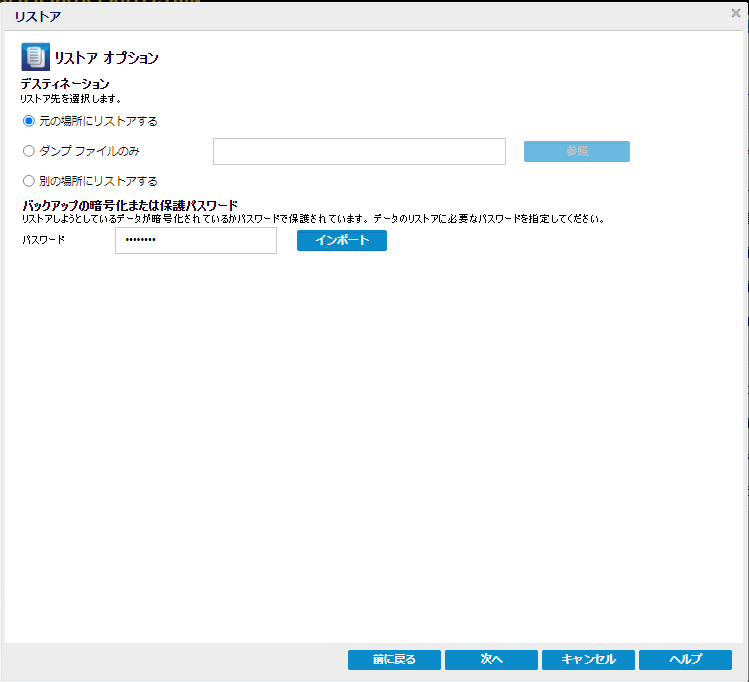
- [リストア - ジョブ レベル オプション]ページが表示されます
- リストアのジョブ レベル オプションを選択して、[次へ]をクリックします。
- 復旧状態
- RECOVERY モード: デフォルトでは、このオプションが有効になっています。SQL データベースをオンラインにしてデータを復旧できるようにし、リストアされたデータベースにアクセスする権限をユーザに提供します。
- NORECOVERY モード: ユーザがデータベースにアクセスできないように、データベースが「RESTORING」状態に移行します。前回のバックアップをリストアし、データベースを使用するためにオンラインにするには、[RECOVERY モード]オプションを使用します。
- データベースの整合性チェック
- リストア後にデータベースの整合性を確認するには、[リストア後にデータベースの整合性チェックを実行する]チェック ボックスをオンにします。このオプションは、SQL Server データベース内のオブジェクトの物理的および論理的整合性をチェックします。選択したデータベースの整合性チェックが失敗した場合にリストア ジョブを失敗としてマークする場合は、[整合性チェックが失敗した場合、リストアを失敗としてマークします]チェック ボックスをオンにします。
- その他
- リストアで強制的に既存ファイルまたはデータベースに上書き: このオプションでは、リストア先にある既存のデータベース ファイルが上書きされます。既存のデータベース ファイルに対してこのオプションを選択しないと、リストアが不完全になる可能性があります。データベース ファイルが新しい場合は、このオプションをスキップできます。
- リストア後、ユーザのアクセスを制限する: このオプションでは、特定のユーザ グループ(sysadmin、dbcreator、db_owner など)によるデータベース ファイルへのアクセスが制限されます。これらのユーザには、データベースを変更する権限があります。
- 注: バックアップ中にソース データベースがすでに制限モードになっている場合、リストアされたデータベースは自動的に同じモードのままになります。
-
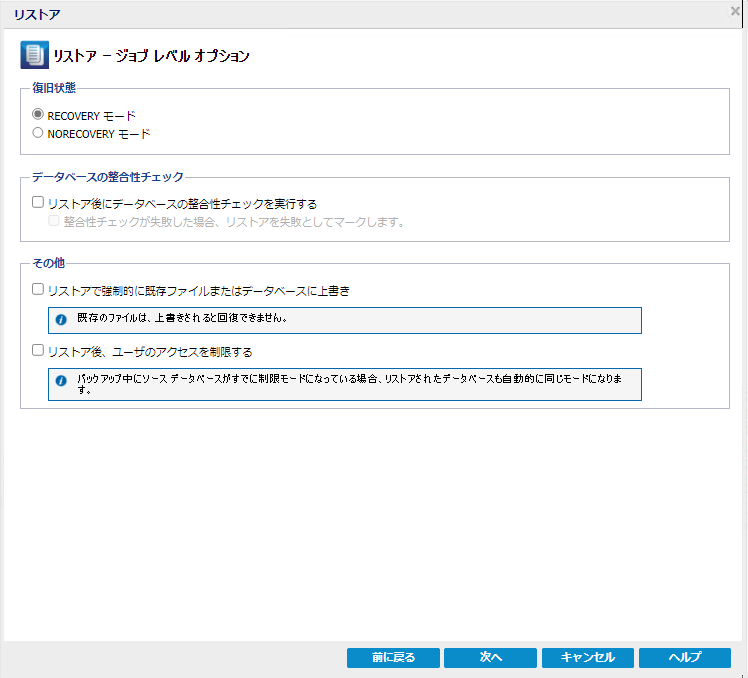
- [リストア オプション - 元の場所]ページが表示されます。
- データベース レベルで設定を指定または変更するには、[設定]ボタンをクリックします。
-
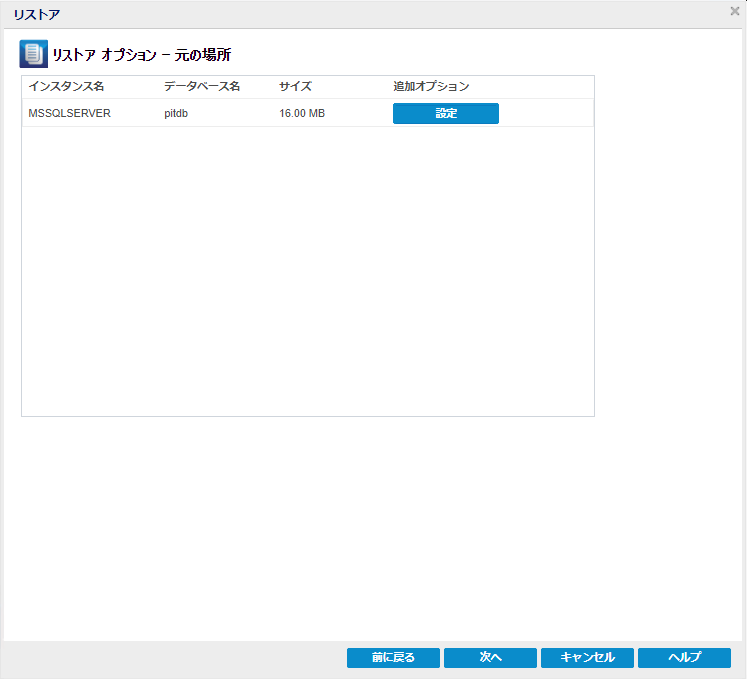
- [追加のデータベース オプション]ダイアログ ボックスが表示されます。
- PIT リストアを実行するには、[その他]で[ログの Point-in-time リストア]チェック ボックスをオンにし、時間ポイントを設定して[OK]をクリックします。
-
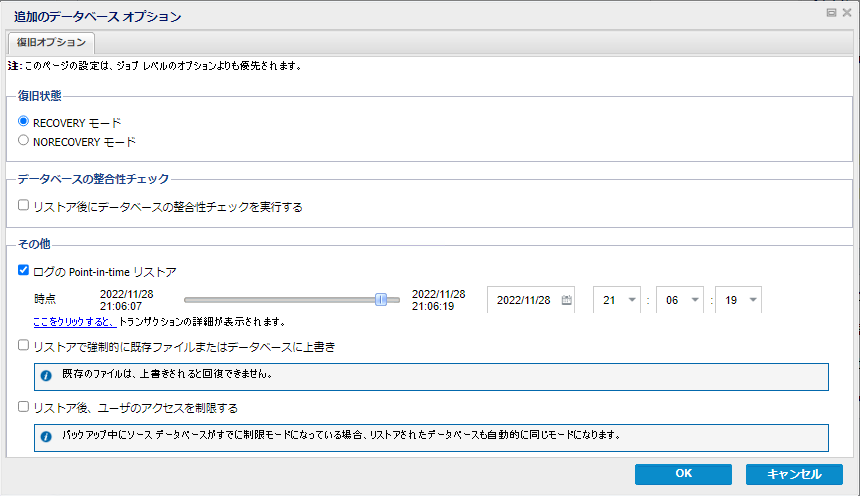
- 注: トランザクションの詳細を表示するには、[ここをクリックすると]ハイパーリンクをクリックしてください。
- [トランザクション詳細]ダイアログ ボックスが表示され、[追加のデータベース オプション]ダイアログ ボックスで選択した日時に基づいてトランザクションのリストが表示されます。
- [トランザクション詳細]ダイアログ ボックスで、以下を実行します。
- 表示されているトランザクションをデータベース レベルで設定するには、[このイベントを選択]ボタンをクリックします。
-
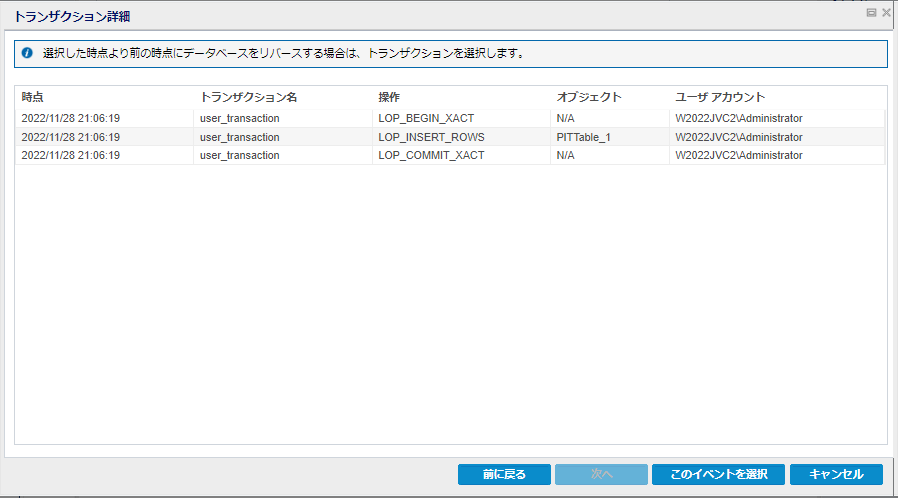
- 注: N および(N+1)の復旧ポイント間で実行されたトランザクションを表示するには、[前へ]および[次へ]ボタンを使用します。
- [追加のデータベース オプション]ダイアログ ボックスが表示されます。
- [ログの Point-in-time リストア]チェック ボックスをオンにし、時間ポイントを設定して[OK]をクリックすると、[リストア オプション - 元の場所]ページに戻ります。
- [リストア オプション - 元の場所]ページが表示されます。
- [次へ]をクリックします。
- [リストア サマリ]ページが開きます。
- [リストア サマリ]ページで、表示されている情報を確認し、リストア オプションおよび設定がすべて正しいことを確認します。
- サマリ情報が正しくない場合は、[前に戻る]をクリックし、該当するダイアログ ボックスに戻って、誤った設定を変更します。
- サマリ情報が正しい場合は、[完了]ボタンをクリックし、リストア プロセスを開始します。
-
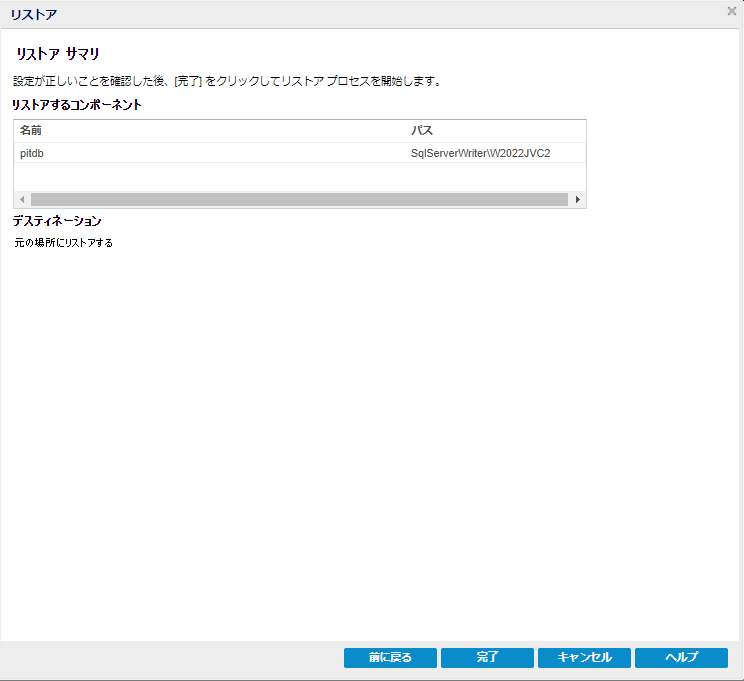
- Point-In-Time リストアが正常に完了します。
- リストアが完了したら、アクティビティ ログでリストアのステータスを確認します。データベースに期待されるデータがリストアされていることも確認します。